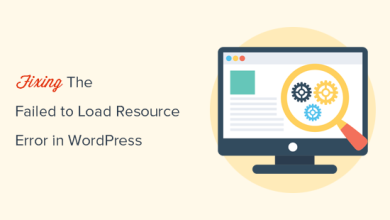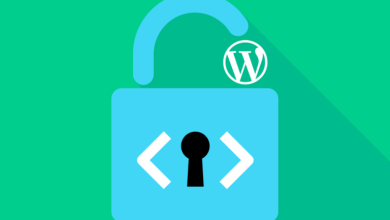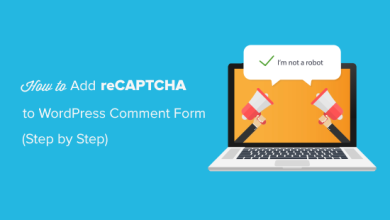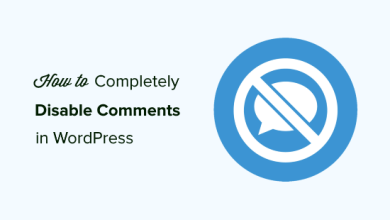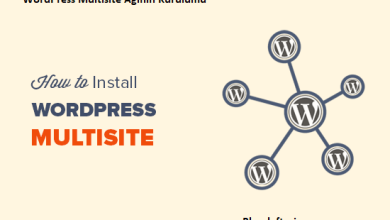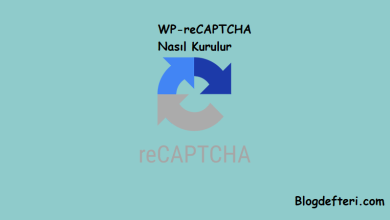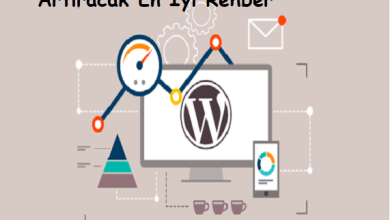Sitenizi Joomla’dan WordPress’e Kolayca Taşıma
Web sitenizi Joomla'dan WordPress'e taşımak ister misiniz?
Web sitenizi Joomla’dan WordPress’e taşımak ister misiniz? Joomla iyi bir içerik yönetim sistemi olmasına rağmen, WordPress kadar güçlü, esnek ve kullanıcı dostu DEĞİLDİR. Çoğu zaman kullanıcılar Joomla ile başlayabilir, ancak sonunda WordPress’e geçerler. Bu makalede, web sitenizi Joomla’dan WordPress’e nasıl kolayca taşıyacağınızı göstereceğiz.
Neden Joomla’dan WordPress’e Geçmeli?
Hem Joomla hem de WordPress açık kaynaklı yazılımlardır. Her ikisi de PHP programlama dilinde yazılmıştır, MySQL veritabanını kullanır ve benzer barındırma gereksinimlerine sahiptir.
Ancak, Joomla kullanımı daha karmaşıktır ve sizin için daha az sayıda uzantı ve tasarım mevcuttur. Öte yandan, WordPress, dünyanın en popüler web sitesi oluşturucusu , kullanımı kolay, tonlarca uzantı ve tasarım seçeneği ile.
Şimdi WordPress dediğimizde, WordPress.com değil, kendi kendini barındıran WordPress.org platformundan bahsediyoruz. Evet, ikisi çok farklı platformlar.
WordPress.com, WordPress’in sınırlı özelliklerini sunan, barındırılan bir çözümdür, oysa WordPress.org herkesin sevdiği ve kullandığı popüler platformdur. Temel farklılıkları görmek için WordPress.com vs WordPress.orgile tam karşılaştırmamızı görebilirsiniz, ancak kısaca: WordPress.org’u kullanmak istiyorsunuz.
Şimdi söylendiğine göre, bir Joomla web sitesini WordPress’e taşımak için neye ihtiyaç duyacağınıza bir bakalım.
Başlarken
Hem Joomla hem de kendi kendini barındırılan WordPress gereksinimleri çok benzer. WordPress ile başlamak için bir alan adı ve bir WordPress barındırmahesabına ihtiyacınız olacak.
Muhtemelen, Joomla web siteniz için bir alan adınız ve web sitesi barındırma hesabınız var. Bunları WordPress web siteniz için de kullanabilirsiniz.
Farklı bir barındırma sağlayıcısına geçmek istiyorsanız, Bluehost’ukullanmanızı öneririz . Onlar dünyanın en iyi hosting şirketlerinden biri ve resmi olarak tavsiye edilen bir WordPress barındırma sağlayıcısıdır.
Adım 1. Install ve WordPress Kurulumu
WordPress 5 dakikalık kurulumlarıyla ünlüdür. Birçok iyi WordPress hosting şirketi sizin için WordPress’i otomatik olarak kuracaktır. Ayrıca, hosting hesabı kontrol panelinizin içinde 1 tıklama WordPress yükleyicileri bulacaksınız.
WordPress’i kurduktan sonra, bu gibi görünecek WordPress kontrol panelinize giriş yapabilirsiniz:
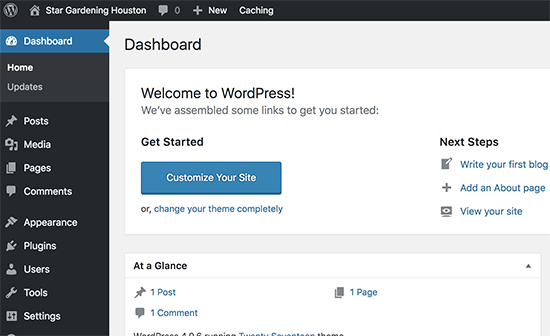
Adım 2. Joomla Web Sitenizi WordPress’e Aktarın
Artık WordPress’i yüklediğinize göre, içeriği Joomla web sitenizden içeri aktarmaya hazırsınız.
Öncelikle, FG Joomla’yı WordPress eklentisine kurmanız ve etkinleştirmeniz gerekiyor .
Etkinleştirme üzerine Araçlar »İçe Aktar sayfasına gidin. WordPress yüklemeniz için kullanabileceğiniz bir içe aktarma araçları listesi göreceksiniz. Joomla (FG) ithalatçı aracının altındaki ‘Run Importer’ linkine tıklayın.
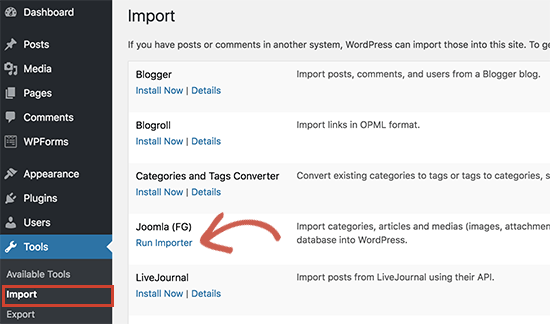
Bu Joomla (FG) ithalatçı komut dosyasını başlatacak ve sizden Joomla web sitesi bilgilerinizi sağlamanız istenecektir. Öncelikle, Joomla web sitesi URL’nizi ve ardından veritabanı ayarlarını girmeniz gerekir.
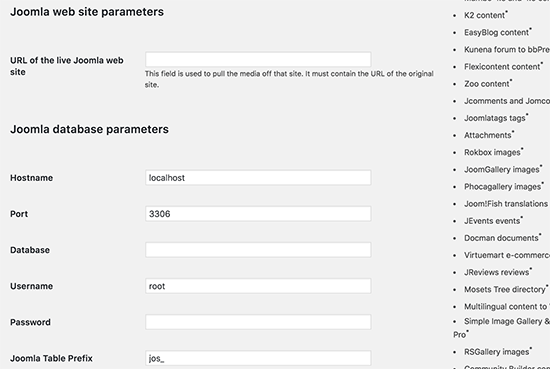
Veritabanı bilgilerinizi Joomla web sitenizin yönetici alanından bulabilirsiniz. Basitçe gidin Sistem »Genel Yapılandırma sayfası ve sunucu sekmesine tıklayın.

Bu sayfa size veritabanı şifresi dışında ihtiyacınız olacak tüm veritabanı bilgilerini gösterecektir. Joomla veritabanı şifrenizi hatırlamıyorsanız, bunu Joomla web sitenizin kök klasöründeki configuration.php dosyasında bulabilirsiniz . Bu dosyaya, bir FTP istemcisi kullanarak web sitenize bağlanarak ve not defteri gibi bir metin düzenleyicide açarak erişebilirsiniz .
Joomla ithalatçıda veritabanı bilgilerinizi girdikten sonra ‘Test veritabanı bağlantısı’ butonuna tıklayın. Her şey doğru girilirse, bir başarı mesajı görürsünüz.
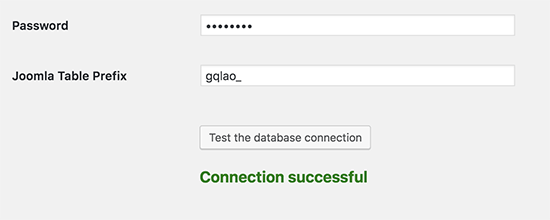
Aşağıda, almak istediğiniz şeyi kontrol etmek için bazı ek seçenekler bulacaksınız. Emin değilseniz, bu seçenekleri olduğu gibi bırakın.
Devam etmek için devam edin ve ‘İthalatçıyı Başlat / Sürdür’ düğmesine tıklayın.
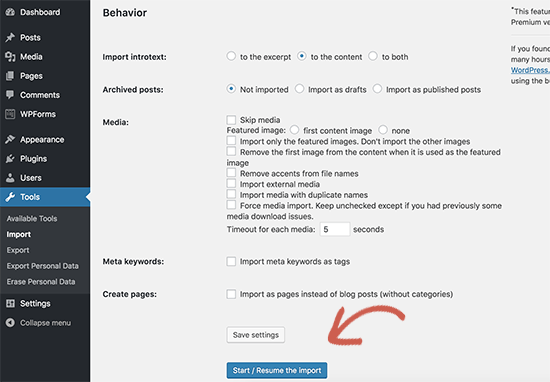
İthalatçı artık Joomla web sitenizden içerik getirmeye başlayacak. Ne kadar içeriğe sahip olduğunuza bağlı olarak bu biraz zaman alabilir.
Bir kez bittiğinde, bir başarı mesajı göreceksiniz.
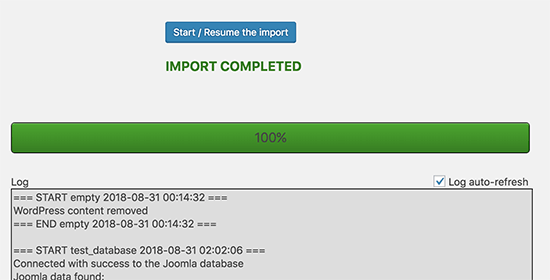
Artık WordPress sitenize içerik aktardığınıza göre, bir sonraki adım eski web sitenize işaret eden iç bağlantıları kontrol etmektir. Joomla FG ithalatçısı da sizin için düzeltecektir.
Aşağıya kaydırıp ‘İç Bağlantıları Değiştir’ düğmesine tıklamanız gerekiyor.
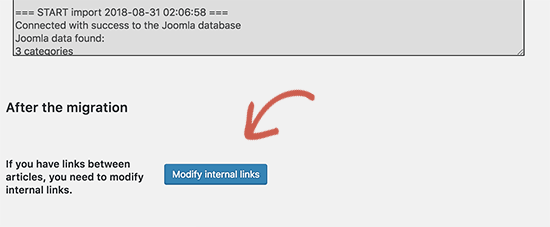
Artık içe aktarılan içeriğin etkin olduğunu görmek için WordPress sitenizi ziyaret edebilirsiniz.
Joomla’yı WordPress’e Taşıdıktan Sonra Yapılacak Şeyler
Web sitenizi Joomla’dan WordPress’e taşıdıktan sonra, geçişi bitirmek ve yeni platformunuzu ayarlamak için birkaç ince ayar yapmanız gerekir.
Adım 3. Yönlendirmeler ve Permalinks Kurmak
Eski Joomla web sitenizin WordPress sitenizden farklı bir URL yapısı olabilir. Bu, makalelerinizi arama motorlarında bulmanın artık 404 hatası göreceği anlamına gelir.
Bunu düzeltmek için, kullanıcılara ve arama motorlarına yeni URL’lere yönlendirme ve doğru yönlendirmeleri ayarlamanız gerekir.
Öncelikle, WordPress’te Ayarlar »Permalinks sayfasını ziyaret etmeniz gerekir . Genel ayarlar altında, posta adı seçeneğini tıklayın ve ardından değişiklikleri kaydet düğmesine tıklayın.
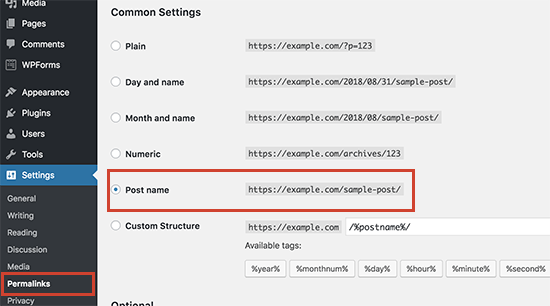
Ardından, WordPress sitenizdeki Yönlendirme eklentisini yüklemeniz ve etkinleştirmeniz gerekecektir .
Etkinleştirme sonrasında, Araçlar »Yönlendirme sayfasını ziyaret etmeniz gerekir . Kaynak URL alanında http://example.com/index.php/(.*) ve aşağıdaki ekran görüntüsünde gösterildiği gibi http://example.com/$1 hedef URL alanına gireceksiniz.
Değişikliklerinizi kaydetmek için ‘Yönlendirme ekle’ düğmesini tıklayın.
WordPress şimdi eski Joomla web sitesi URL’lerini yeni WordPress permalink yapınıza yönlendirecektir.
Adım 4. WordPress Temasının Ayarlanması
WordPress, kullanabileceğiniz çok geniş bir tema koleksiyonuna erişmenizi sağlar. Temalar, WordPress web sitenizin görünümünü ve tasarımını kontrol eder.
Web sitenize yükleyebileceğiniz binlerce ücretsiz ve ücretli WordPress teması mvar. Ancak, tüm temalar her türden web sitesine uygun değildir ve bu seçeneklerin bolluğu yeni başlayanların biraz kafasını karıştırabilir.
Araştırmayı yaparak ve en iyi WordPress temalarını seçerek bunu daha kolay hale getirdik. Web siteniz için mükemmel temayı bulmak için ziyaret edebileceğiniz temalı vitrinlerimizden bazıları.
Adım 5. Temel WordPress Eklentilerini Yükle
Eklentiler, WordPress kullanımı hakkında en iyi parçasıdır. WordPress eklentileri , web sitenize yeni özellikler eklemenizi sağlar.
Yedekleme , güvenliği iyileştirme , önbelleğe alma , çevrimiçi mağaza başlatma ve daha fazlası için WordPress eklentilerini kullanabilirsiniz . Bir özelliği düşünebilirseniz, bunun için zaten bir WordPress eklentisi var.
Kullanabileceğiniz binlerce ücretsiz ve ücretli WordPress eklentisi var. S
Adım 6. WordPress’i Öğrenme
WordPress kullanımı oldukça kolaydır. Bununla birlikte, zaman zaman öğrenecek yeni şeylere rastlayabilirsiniz. WPBeginner’ın yardım edebileceği yer burası.
Blogdefteri, yeni başlayanlar için en büyük WordPress kaynak sitesidir. Yeni başlayanlar, iş sahipleri ve blog yazarları için özel olarak hazırlanmış birçok yararlı içeriğe sahibiz.
Bu makalenin, sitenizi Joomla’dan WordPress’e taşımanıza yardımcı olduğunu umuyoruz.